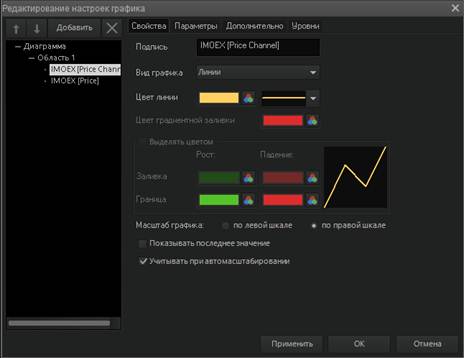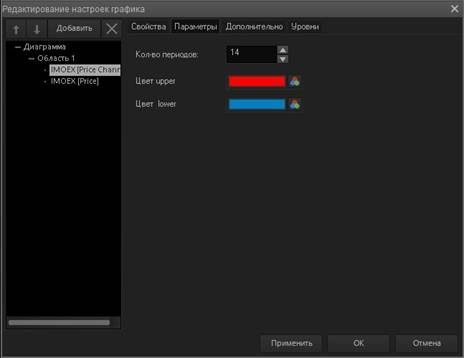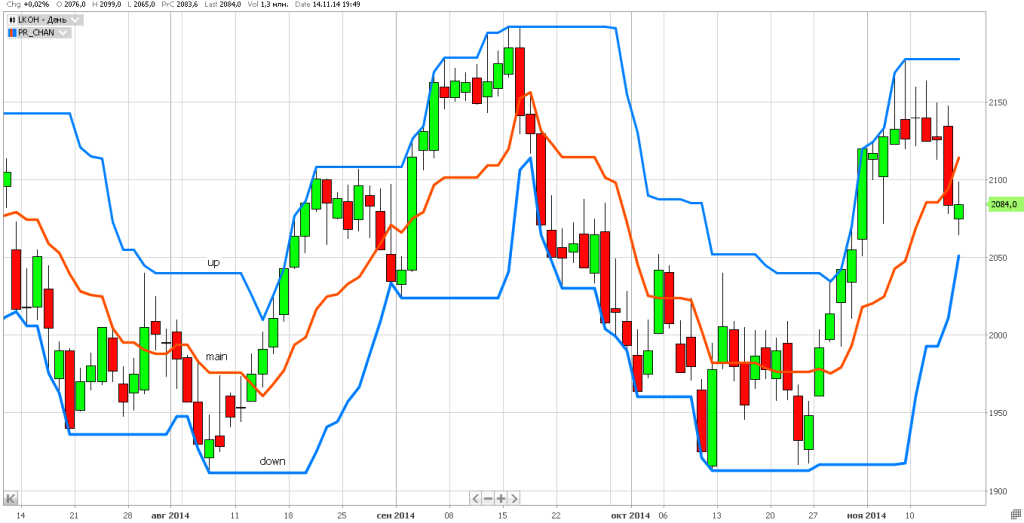Ang indicator ng Price Channel ay naimbento ng isang Amerikanong negosyanteng si R. Donchyan mahigit 40 taon na ang nakararaan. Itinuturing ito ng mga mangangalakal na isang maaasahang tool, ang mga senyales nito ay isinasaalang-alang ng klasikong diskarte sa channel ng presyo. Pinagsama sa mga tagapagpahiwatig ng lakas ng trend at dami ng mga benta, maaari itong maging lubos na epektibo. 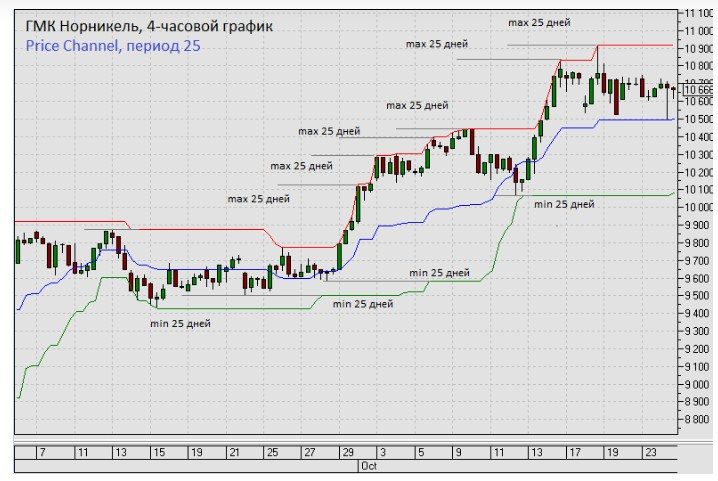
- Ano ang indicator ng Price Channel
- Formula ng pagkalkula ng tagapagpahiwatig
- Mga kalamangan at kahinaan ng paggamit ng tagapagpahiwatig ng Donchian Channel
- pangunahing mga setting
- Mga diskarte sa pangangalakal batay sa Price Channel Indicator
- Kailan gagamitin ang indicator
- Pangkalakal sa pamamagitan ng mga channel ng presyo sa mga sikat na terminal – kung paano gamitin ang Channel ng Presyo
- Price Channel Indicator para sa MT4
- Pag-set up ng channel ng presyo sa Quik
Ano ang indicator ng Price Channel
Ang Price Channel Indicator (PC), o ang price channel indicator (Price Channel), ay isang uri ng Envelope na tumutukoy sa oversold o overbought na mga lugar ng isang asset.
Ang channel ng presyo sa pangangalakal ay isang “koridor” kung saan ang presyo ay patuloy na gumagalaw. Ang mga hangganan nito ay nilagyan ng mga linya ng suporta at paglaban.
Nililimitahan ng tagapagpahiwatig ng PC ang napiling hanay ng presyo sa pamamagitan ng mga linyang nagpapakita ng lokal na maximum at pinakamababang presyo para sa napiling agwat. Gayundin, sa loob ng channel, isang gitnang axis ang nabuo, na nagpapahiwatig ng pangkalahatang direksyon ng paggalaw. Ang Price Channel Indicator ay gumaganap ng 2 function:
- nagpapakita ng direksyon ng kalakaran;
- signal tungkol sa mga breakout ng presyo sa itaas o mas mababang mga hangganan.
Formula ng pagkalkula ng tagapagpahiwatig
Kapag inilalagay ang mga hangganan ng channel ng presyo, isinasaalang-alang ng Price Channel Indicator ang mga pinakabagong lokal na mataas at mababang para sa n-period.
Ipinapakita ng pinakamataas na limitasyon ang pinakamataas na presyo para sa napiling agwat:
Price_Channel_Upper = Max(PriceHigh(n))
Ipinapakita ng lower limit ang minimum na presyo ng asset para sa parehong yugto ng panahon:
Price_Channel_Lower = Min(PriceLow(n));
Ang gitnang linya ay ang arithmetic mean sa pagitan ng mga value ng upper at lower limit (hindi kinakalkula para sa lahat ng bersyon ng Price Channel):
Price_Channel_Middle= (Price_Channel_Upper+Price_Channel_Lower)/2)Hangga’t ang extremum ay may kaugnayan sa loob ng napiling hanay ng oras, ang mga pahalang na base line ay mabubuo. Kapag nagbago ito, muling itinatayo ang chart na may kaugnayan sa bagong mataas o mababa. 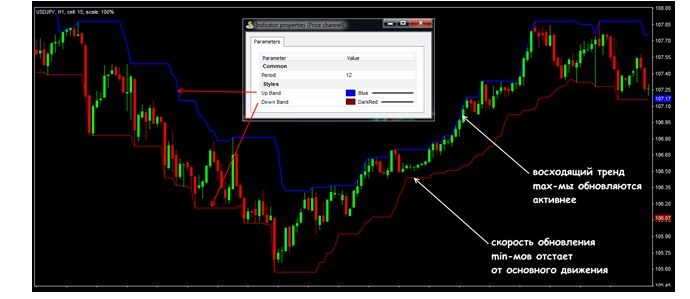
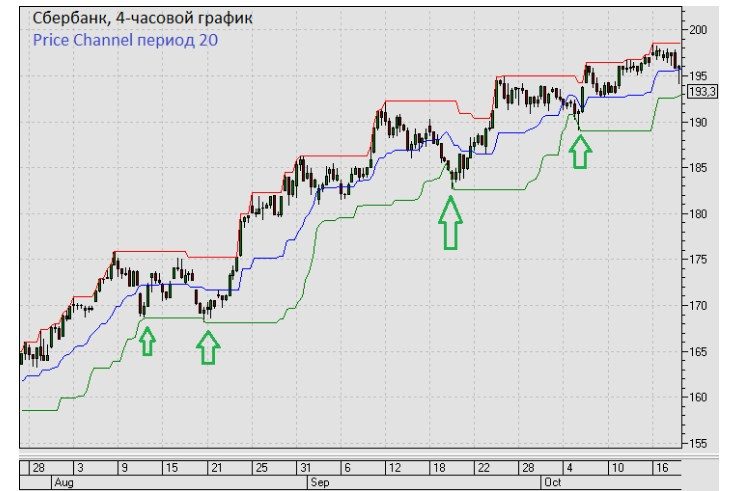
Mga kalamangan at kahinaan ng paggamit ng tagapagpahiwatig ng Donchian Channel
Ang PC ay itinuturing na isang epektibong tagapagpahiwatig, ang paggamit nito ay nagbibigay ng ilang mga pakinabang:
- mabilis na pagtatayo ng mga hangganan ng channel ng presyo para sa iba’t ibang yugto ng panahon;
- ang kakayahang makita ang direksyon ng trend;
- pagpapakita ng mga patag na lugar.
Hindi tulad ng mga moving average na ginagamit ng karamihan sa mga indicator ng trend, hindi isinasaalang-alang ng mga baseline ng PC ang maliliit na pagbabago. Ito rin ay isang makabuluhang plus, dahil. ang mga pagkagambala sa hindi gaanong mga paglihis ay humantong sa isang pag-aaksaya ng oras, at sa pinakamasamang kaso, sa mga maling konklusyon. Ang tanging makabuluhang disbentaha ng indicator ay ang mabilis na pagsasaayos ng mga baseline, na kadalasang nagpapahirap sa paghula ng mga breakout sa isang napapanahong paraan. Gayunpaman, ang problemang ito ay maaaring epektibong malutas gamit ang mga karagdagang tool: mga tagapagpahiwatig ng pagkasumpungin, lakas ng trend, mga vertical na volume. Halimbawa, ang Trading Price Channel Algorithm Vertical Volume ay nagpapakita ng magagandang resulta. Ang data ng vertical na volume, na sinamahan ng pagkilos ng presyo, ay maaaring epektibong mahulaan ang mga pagbabago sa trend. Halimbawa, kung tumaas ang parehong indicator, pagkatapos ay may mataas na antas ng posibilidad na magpapatuloy ang uptrend. Sa kabaligtaran, ang pagbaba sa mga volume at presyo ay hinuhulaan ang isang pababang trend.
pangunahing mga setting
Kapag nagse-set up ng instrumento, isang parameter lamang ang ginagamit – ang bilang ng mga yugto ng panahon (candlesticks) kung saan isinasaalang-alang ang extremum. Ang halaga ng 14 ay tradisyonal na itinalaga, ngunit binago ito depende sa napiling timeframe. Sa maikling panahon, masyadong madalas na muling itinatayo ang tsart, sa mahabang panahon – dahan-dahan, binabalewala ang mga bagong antas sa loob ng channel ng presyo. Ang mga bihasang mangangalakal ay madalas na nag-o-overlay ng ilang mga channel ng presyo sa isang tsart na may iba’t ibang mga panahon. Ito ay nagbibigay-daan para sa mas mahusay na mga hula. Gayunpaman, ang taktika na ito ay hindi angkop para sa mga nagsisimula, na madaling malito kapag tumatanggap ng malaking bilang ng mga signal at gumawa ng mga hindi mahusay na desisyon sa pangangalakal. 
Mga diskarte sa pangangalakal batay sa Price Channel Indicator
Gumagamit ang Classic Price Channel trading ng 2 pangunahing pamamaraan: magtrabaho sa loob ng hanay ng presyo at mga operasyon kapag nasira ang mga antas. Sa loob ng balangkas ng mga pamamaraang ito, mayroong 4 na pangunahing panuntunan na nagdidikta sa pagpapatupad ng ilang mga operasyon kapag lumitaw ang mga kaukulang signal.
| Operasyon | Hudyat para kumilos |
| Bumili | Ang presyo ay nagsasara sa itaas ng itaas na antas na may panahon na 20 |
| Pagbebenta | Sinira ng presyo ang mas mababang hangganan na may panahon na 20 |
| Pagsasara ng mahahabang (mahabang) posisyon | Ang ibabang hangganan ay itinayong muli pagkatapos ng ikalimang yugto |
| Pagsasara ng mga maiikling (maikling) posisyon | Ang itaas na hangganan ay itinayong muli pagkatapos ng ikalimang yugto |
Kasama sa klasikong diskarte sa Channel ng Presyo ang pagbubukas ng deal sa pagbubukas ng ikatlong candlestick, kasunod ng 2 nauna na nagsara sa likod ng central axis. Kasabay nito, ang Stop Loss ay nakatakda sa antas na tumutugma sa pinakamababang presyo ng kandila na unang pumutok sa gitnang linya.
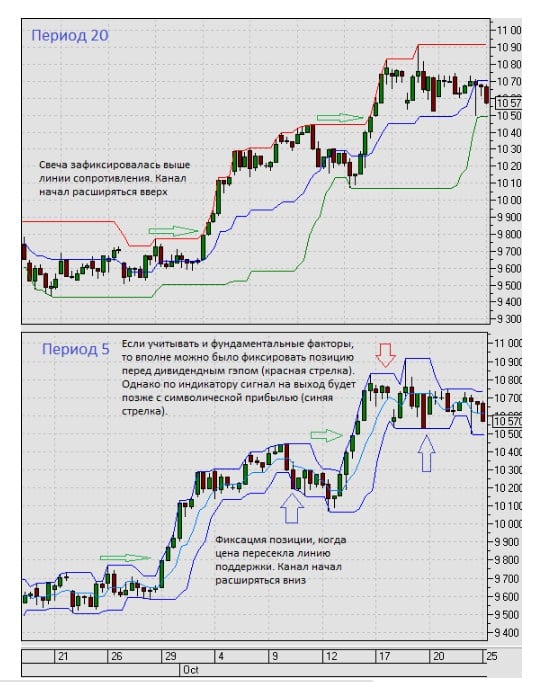

Fibonacci: reversal system
Kailan gagamitin ang indicator
Pangkalakal sa pamamagitan ng mga channel ng presyo, kasama. gamit ang isang PC-indicator, ay maaaring isagawa sa anumang mga merkado, anuman ang pangangailangan ng madaliang pagkilos ng mga operasyon. Madalas itong ginagamit bilang teknikal na batayan para sa iba’t ibang sistema ng kalakalan: parehong trend at counter-trend.
Pangkalakal sa pamamagitan ng mga channel ng presyo sa mga sikat na terminal – kung paano gamitin ang Channel ng Presyo
Ang channel ng presyo ay isang indicator na maaaring gamitin sa anumang terminal ng kalakalan. Sa bawat software package, ang configuration nito ay intuitive at simple. Kailangan mong i-download nang maaga ang indicator ng Price Channel, dahil. hindi ito kasama sa karaniwang pakete ng karamihan sa mga interface.
Price Channel Indicator para sa MT4
Ang MetaTrader software package ay ang pinakasikat sa mga mangangalakal. Pinapayagan ka nitong i-install at i-configure ang iyong PC sa loob lamang ng ilang minuto.

ng trading terminalat piliin ang sub-item na “Buksan ang direktoryo ng data”. Sa lalabas na window, pumunta sa folder na “MQL4”, pagkatapos ay sa “Mga Tagapagpahiwatig”, kung saan kinopya ang file ng pag-install ng indicator. Hanapin ang folder na “Mga Tagapagpahiwatig” sa navigator ng terminal. Mag-click dito gamit ang kanang pindutan ng mouse at piliin ang item sa pag-update. Pagkatapos ay hanapin ang Channel ng Presyo sa listahan ng catalog at buksan ito sa pamamagitan ng pag-double click sa kaliwang pindutan ng mouse. Lalabas ang preset na window. Sa tab na “Pangkalahatan”, tiyaking lagyan ng tsek ang kahon sa tabi ng item na “Pahintulutan ang pag-import ng DLL.”
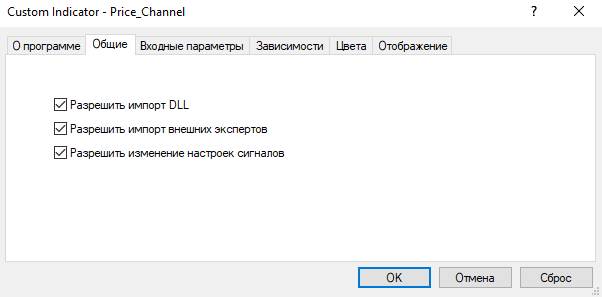
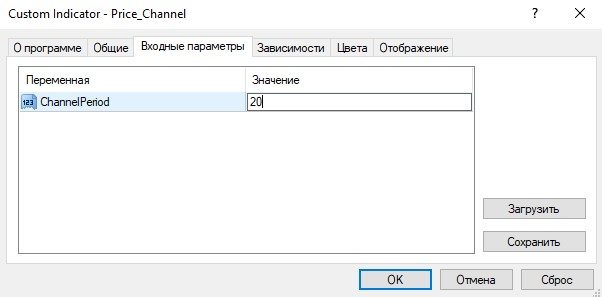
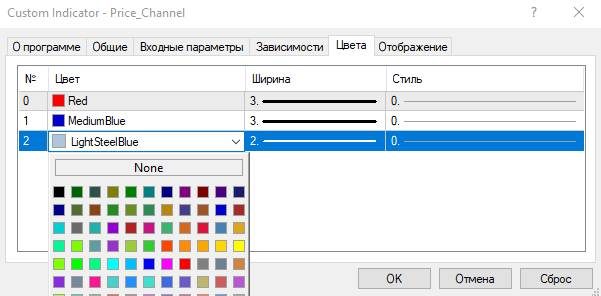
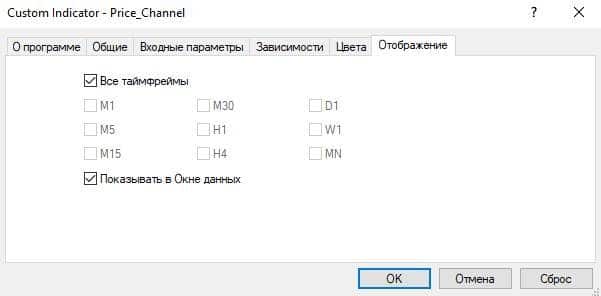
Pag-set up ng channel ng presyo sa Quik
Ang programang Quik ay sikat din at ginagamit ng maraming malalaking broker. Ang pakikitungo sa pag-install ng PC sa loob ng terminal ay kasingdali ng paggamit ng MetaTrader.
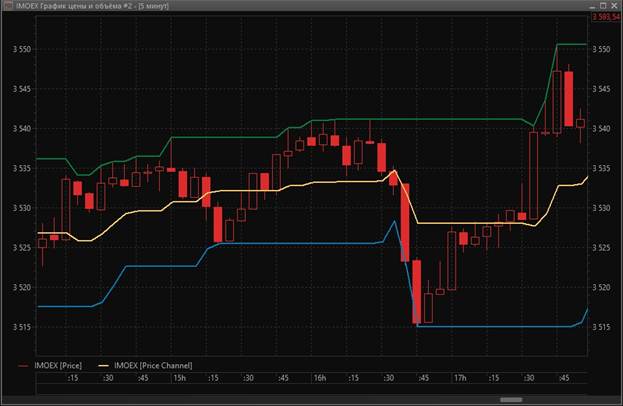
Lumilitaw ang channel ng presyo ng Quik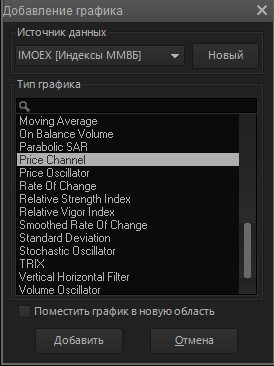
at kailangang isaayos. Upang gawin ito, i-double click ang kaliwang pindutan ng mouse sa lugar ng tsart, sa window na bubukas, piliin ang item na may pangalan ng instrumento sa pananalapi kung saan nabuo ang channel ng presyo. Sa halimbawa sa itaas, ito ay isang string na tinatawag na “IMOEX (Price Channel)”.